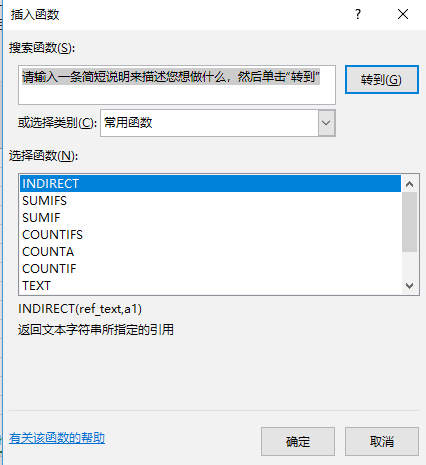- 1.Excel 2019 基本操作 ——制作产品记录清单
- 1.1.工作簿的基本操作
- 1.2.工作表的基本操作
- 1.3.输入产品记录清单内容
- 1.4.冻结工作表窗口
- 1.5.快速填充表格数据
- 1.6.单元格的操作
- 1.7.行和列的基本操作
- 技巧一:移动与复制单元格的技巧
- 技巧二:隐藏工作表中其余不用的单元格
- 2.工作表的修饰— 制作公司值班表
- 2.1.对公司值班表的分析
- 2.2.美化公司值班表
- 2.3.设置对齐方式
- 2.4.设置边框线
- 2.5.套用单元格样式
- 2.6.快速使用表格样式
- 技巧一:在 Excel 中绘制斜线表头
- 技巧二:Excel 自动换行技巧
- 3.公式和函数的应用——设计 公司员工工资计算表
- 3.1.员工工资计算表的必备要素
- 3.2.公式的应用
- 3.3.认识函数
- 3.4.输入函数并自动更新工资
- 3.5.奖金及扣款数据的链接
- 3.6.计算个人所得税
- 3.7.计算个人应发工资
- 3.8.其他常用函数
- 3.9.Excel 2019 新增函数的 应用
- 技巧一:同时计算多个单元格数值
- 技巧二:大小写字母转换技巧
- 4.Excel 数据管理与分析 ——分析学生成绩汇总表
- 4.1.设计成绩汇总表
- 4.2.排序数据
- 4.3.筛选数据
- 4.4.设置数据的有效性
- 4.5.数据的分类汇总
- 4.6.使用图表进行分析
- 技巧一:对同时包含字母和数字的文本进行排序
- 技巧二:巧用漏斗图分析用户转化的情况
- 5.数据透视表/图的应用—— 制作年度产品销售额数据透 视表及数据透视图
- 5.1.数据准备及需求分析
- 5.2.创建年度产品销售额透视表
- 5.3.编辑数据透视表
- 5.4.美化数据透视表
- 5.5.创建年度产品销售额透视图
- 5.6.编辑数据透视图
- 5.7.美化数据透视图
- 技巧一:移动数据透视表
- 技巧二:将数据透视表转换为静态图片
- 6.查看与打印工作表———公司年销售清单
- 6.1.分析与设计公司年销售清单
- 6.2.使用视图方式查看
- 6.3.对比查看数据
- 6.4.查看其他区域的数据
- 6.5.安装打印机
- 6.6.设置打印页面
- 6.7.打印工作表
- 技巧一:显示未知的隐藏区域
- 技巧二:打印行号、列标
Excel 函数是一些已经定义好的公式,这些公式通过参数接收数据并返回结果。大多数情况下,函数返回的是计算的结果, 此外, 也可以返回文本、引用、逻辑值、数组或者工作表的信息。
7.3.1 函数的概念
Excel 中所提到的函数其实是一些预定义的公式,它们使用一些被称为参数的特定数值,按特定的顺序或结构进行计算。每个函数描述都包括一个语法行,它是一种特殊的公式,所有的函数必须以等号“=”开始,它是预定义的内置公式,必须按语法的特定顺序进行计算。
【插入函数】对话框为用户提供了一个使用半自动方式输入函数及其参数的方法。使用【插入函数】对话框,可以保证函数名拼写正确、参数的顺序和数量无误。
1. 打开【插入函数】对话框的方法有以下 3 种。
( 1)在【公式】选项卡中,单击【函数库】组中的【插入函数】按钮 (见下图) 。
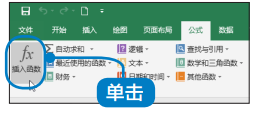
( 2)单击编辑栏中的【插入函数】按钮 (见下图) 。
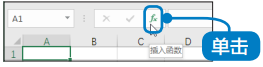
( 3)按【 Shift+F3】组合键。
2. 如果要使用内置函数,可以在【插入函数】对话框中的【或选择类别】下拉列表中选择一种类别,该类别中所有的函数会出现在【选择函数】列表框中,如选择函数类别“文本” (见下图) 。
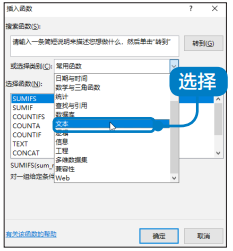
3. 如果不确定需要哪一类函数,可以使用对话框顶部的【搜索函数】文本框搜索相应的函数。输入搜索项,单击【转到】按钮,即可得到一个相关函数的列表,如搜索函数类别“引用” (见下图) 。
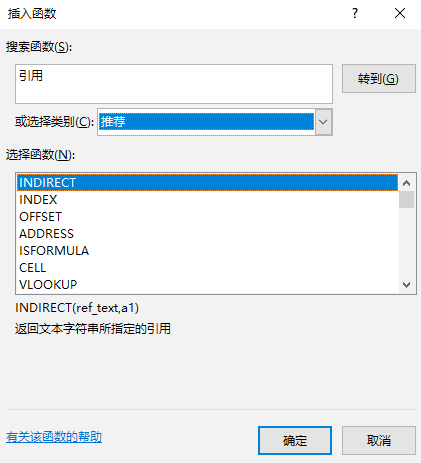
4. 选择函数后单击【确定】按钮,Excel 会显示【函数参数】对话框,可以直接输入参数,也可以单击参数文本框后的【折叠】按钮来选择参数,设定所有的函数参数后, 单击【确定】按钮(见下图) 。
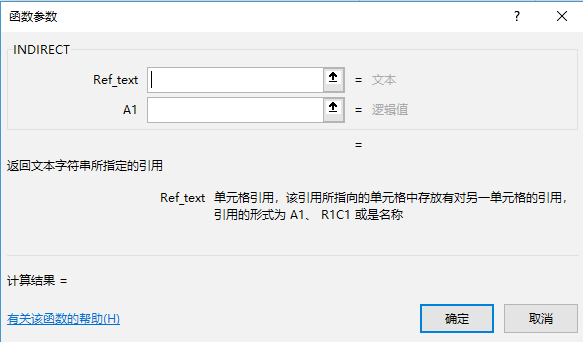
7.3.2 函数的组成
在 Excel 中,一个完整的函数式通常由 3 部分构成,其格式为标识符函数名称(函数参数)。
1. 标识符
在单元格中输入计算函数时,必须先输入“=”,这个“=”称为函数的标识符。
提示
如果不输入“=”, Excel通常会将输入的函数式作为文本处理,不返回运算结果。如果输入“+”或“-”,
Excel 也可以返回函数式的运算结果,确认输入后, Excel 在函数式的前面会自动添加标识符“=”。
2. 函数名称
函数标识符后面的英文是函数名称。
提示
大多数函数名称是对应英文单词的缩写。有些函数名称是由多个英文单词(或缩写)组合而成的,
例如,条件求和函数 SUMIF 是由求和 SUM 和条件 IF 组成的。
3. 函数参数
函数参数主要有以下几种类型。
( 1)常量。常量参数主要包括数值(如 123.45)、文本(如计算机)和日期(如2010-5-25)等。
( 2)逻辑值。逻辑值参数主要包括逻辑真( TRUE)、逻辑假( FALSE)以及逻辑判断表达式(如单元格 A3 不等于空表示为“A3<>()”)的结果等。
( 3)单元格引用。单元格引用参数主要包括单个单元格的引用和单元格区域的引用等。
( 4)名称。在工作簿文档中各个工作表中自定义的名称,可以作为本工作簿内的函数参数直接引用。
( 5)其他函数式。用户可以用一个函数式的返回结果作为另一个函数式的参数。对于这种形式的函数式,通常称为“函数嵌套”。
( 6)数组参数。数组参数可以是一组常量(如 2、 4、 6),也可以是单元格区域的引用。
7.3.3 函数的分类
Excel 提供了丰富的内置函数,按照功能可以分为财务函数、时间与日期函数、数学与三角函数、统计函数、查找与引用函数、数据库函数、文本函数、逻辑函数、信息函数、工程函数、多维数据集、兼容性函数和 Web 函数等(见下图) 。